Teraz má takmer každý aktívny používateľ k dispozícii mikrofón, pomocou ktorého sa hlasová komunikácia uskutočňuje prostredníctvom špecializovaných programov alebo sa zaznamenáva zvuk na rôzne účely. Existuje niekoľko typov takýchto zariadení - zabudovaných do notebooku, slúchadiel alebo samostatných zariadení. Bez ohľadu na typ hardvéru zostáva proces nastavenia rovnaký, niekedy však štandardné nástroje operačného systému Windows 10 nevyhovujú potrebám používateľov, čo si vyžaduje vyhľadanie ďalšieho softvéru.
Zvuk Realtek HD
Na prvé miesto v našej recenzii sa dostane aplikácia s názvom Realtek HD Audio. Vytvorili ho vývojári zvukových kariet populárnych po celom svete a je určený na ich prispôsobenie. Tento softvér bude vyhovovať väčšine používateľov, pretože Realtek vyrába takmer všetky vstavané zvukové karty. To znamená, že bude stačiť prejsť na oficiálnu webovú stránku výrobcu zvukovej karty alebo notebooku alebo základnej dosky, zvoliť tam verziu Realtek HD Audio, stiahnuť si ju do počítača a ihneď začať používať. Najskôr odporúčame, aby ste venovali pozornosť pravému panelu v hlavnej ponuke. Zodpovedá za technológiu Plug and Play, to znamená, že presne zobrazuje, ku ktorým konektorom sú zariadenia pripojené. To vám pomôže pochopiť nielen umiestnenie vybavenia na paneloch, ale aj spravovať ho v závislosti od vašich cieľov.
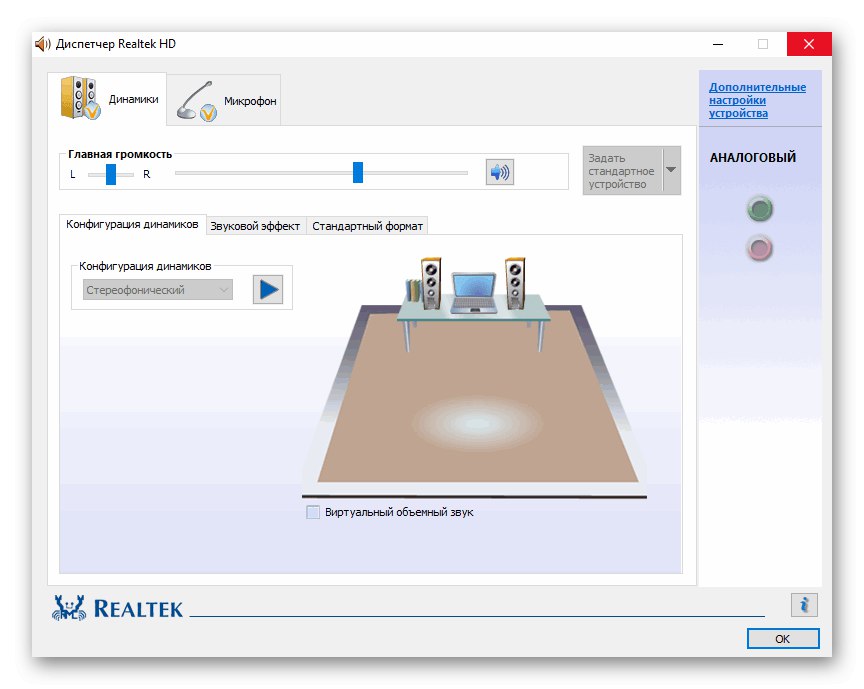
Ako asi tušíte, konfigurácia mikrofónu v Realtek HD Audio sa nachádza na karte „Mikrofón“... Samozrejmosťou je tu štandardné ovládanie hlasitosti záznamu a vedľa neho je umiestnený rovnako zaujímavý prepínač. Jeho umiestnenie závisí od toho, ktorá strana prijme najlepší signál, čo je aktuálne nastavenie pre tie zariadenia, kde je prítomná funkcia určovania polohy. Ďalej tu môžete zapnúť efekt redukcie šumu a potlačenia ozveny, ktorý bude účinný pre všetky nasledujúce nahrávky, ak sú možnosti aktívne. Všetky ostatné funkcie Realtek HD Audio sú zamerané špeciálne na nastavenie reproduktorov a ponúkame vám, aby ste sa s nimi oboznámili v samostatnej recenzii na našej webovej stránke kliknutím na nasledujúci odkaz.
Hlasový meter
Ďalším na našom zozname je Voicemeeter. Jeho hlavným účelom je miešanie prichádzajúcich a odchádzajúcich signálov, čo vám umožňuje všemožne ovládať všetky zdroje zvuku. To platí pre absolútne každú aplikáciu alebo zariadenie vrátane mikrofónu. Funkcie umožňujú nastavenie basov, zníženie alebo zvýšenie hlasitosti vrátane softvérového zosilnenia. Pomocou klávesových skratiek môžete doslova vypnúť zdroj zvuku jedným kliknutím alebo prepnúť na iný, ak je k počítaču pripojených niekoľko mikrofónov. Voicemeeter je primárne relevantný pre tvorcov obsahu alebo pracovníkov, ktorí musia používať rôzne programy súvisiace s nahrávaním hlasu z viacerých zdrojov, ako aj s prehrávaním, napríklad Skype alebo akýkoľvek iný softvér na komunikáciu alebo zaznamenávanie toho, čo sa deje.
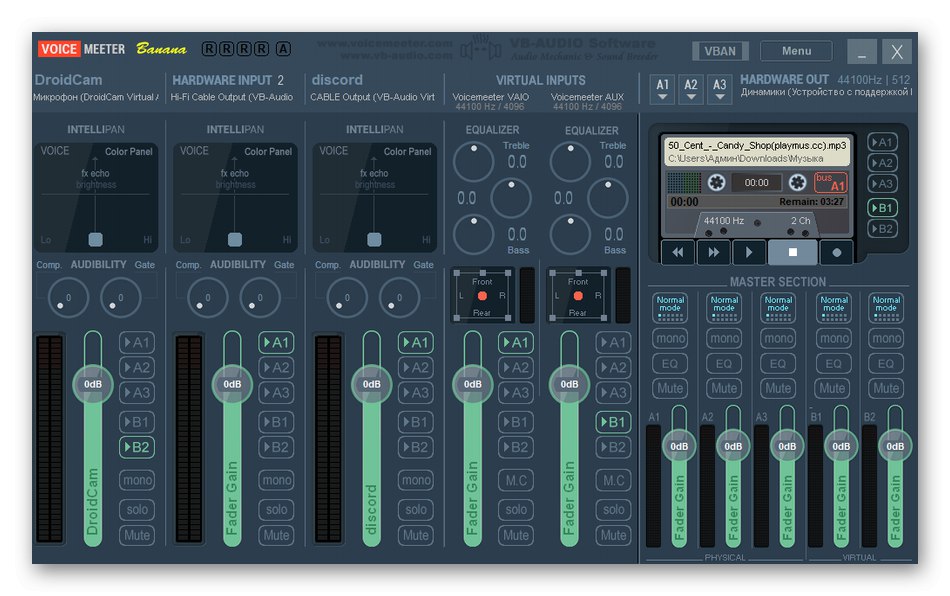
Vývojári Voicemeeter uisťujú, že toto je prvá aplikácia GUI, ktorá implementuje funkcie mixéra v reálnom čase. Samotné ovládanie je navyše skutočne rýchle a bez znateľných bŕzd a podporované sú takmer všetky existujúce periférne zariadenia, napríklad zvukové karty alebo profesionálne mikrofóny. Voicemeeter má veľa funkcií spojených s používaním profesionálnej technológie. Všetky z nich sú popísané v oficiálnej dokumentácii, ktorá pomôže odborníkom rýchlo zistiť interakciu. Pokiaľ ide o priame pripojenie štandardného záznamového zariadenia v systéme Windows 10, Voicemeeter je skvelým riešením na nastavenie hlasitosti, zosilnenia zvuku, basov a ďalších parametrov v reálnom čase.
Stiahnite si Voicemeeter z oficiálnych stránok
MXL Studio Control
MXL Studio Control je riešenie vyvinuté populárnym výrobcom mikrofónov, ktoré bolo pôvodne vyvinuté na interakciu iba s prémiovými značkovými zariadeniami. Táto aplikácia grafického používateľského rozhrania je však teraz kompatibilná s inými zariadeniami, avšak s určitými obmedzeniami. Napríklad, ak použité zariadenie nemá funkciu aktívneho potlačenia hluku, potom to jednoducho nebude fungovať v samotnom programe. Ak je k vášmu počítaču pripojených viac mikrofónov, MXL Studio Control ich zistí a umožní vám kedykoľvek prepnúť, rovnako ako aj výstupné zariadenie.
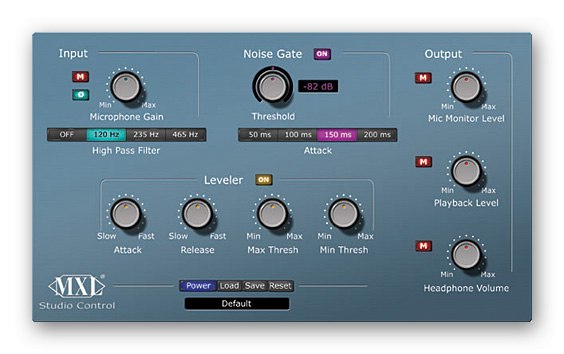
Ako vidíte, MXL Studio Control je profesionálny softvér zameraný na štúdiové vybavenie s veľkým počtom súčasne pripojených periférií. V tomto prípade však a po pripojení iba k jednému mikrofónu bude softvér fungovať tiež správne, čo umožňuje jeho použitie v systéme Windows 10 na rýchle nastavenie mikrofónu. Bohužiaľ tu nie je žiadny správca profilov, takže nebudete môcť vytvárať konfigurácie pre rýchle prepínanie a zakaždým budete musieť nakonfigurovať všetko znova.
Stiahnite si MXL Studio Control z oficiálnych webových stránok
Drzosť
Audacity je posledný program, o ktorom sa dnes bude diskutovať v našom článku. Primárne sa používa na úpravu zvuku, ale existuje jedna možnosť, ktorá je zodpovedná za nahrávanie cez mikrofón s jeho prednastavením. Z tohto dôvodu sa tento softvér dostal do tohto materiálu, ale skončil na poslednom mieste iba preto, že umožňuje konfigurovať zariadenie bezprostredne pred nahrávaním a v ďalších aplikáciách a nástrojoch na komunikáciu bude zvuk štandardný. Mnoho používateľov však chce pred nahrávaním vykonať podobnú konfiguráciu, a preto venovať pozornosť takémuto softvéru.
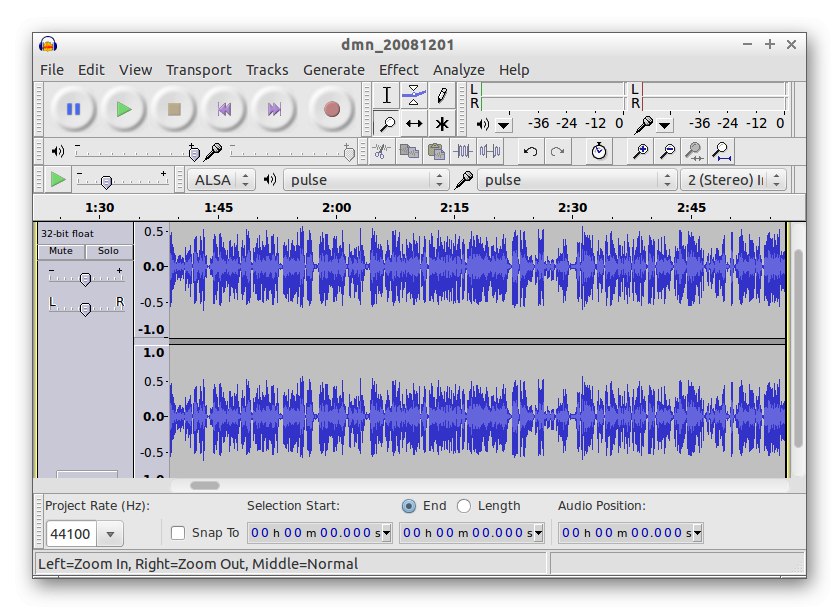
Výhodou Audacity je, že môžete výsledný záznam prispôsobiť alebo ho overdubovať ihneď po uložení stopy. Existuje veľa zvukových efektov a užitočné možnosti optimalizácie prehrávania. V prípade potreby je možné existujúcu stopu uložiť nielen vo formáte MP3, ale aj v iných najpopulárnejších druhoch hudobných súborov. Ak vás toto riešenie zaujalo, odporúčame vám prečítať si jeho celú recenziu na našej webovej stránke kliknutím na odkaz nižšie.
Programy na nahrávanie zvuku z mikrofónu
Na konci tohto materiálu by sme chceli hovoriť o samostatnom type programov, ktoré sú určené na záznam zvuku z mikrofónu. Umožňujú vám vytvoriť konfiguráciu zariadenia iba v rámci aplikácie, ako už bolo spomenuté v príklade Audacity, preto nie sú celkom vhodné na priamu konfiguráciu prichádzajúceho hardvéru v operačnom systéme. Na našom webe sa nachádza samostatný materiál venovaný podrobnej analýze tohto softvéru. Ak máte záujem o vytvorenie zvukového profilu pre záznam stopy bez ovplyvnenia globálnych parametrov OS, mali by ste si to určite preštudovať kliknutím na nadpis nižšie.
Viac informácií: Programy na nahrávanie zvuku z mikrofónu
Teraz poznáte širokú škálu aplikácií na konfiguráciu mikrofónu v systéme Windows 10. Ako vidíte, všetky majú dramatické rozdiely a budú vyhovovať rôznym kategóriám používateľov, preto by ste si mali pozorne prečítať predložené popisy a až potom pokračovať v sťahovaní a interakcii so softvérom.